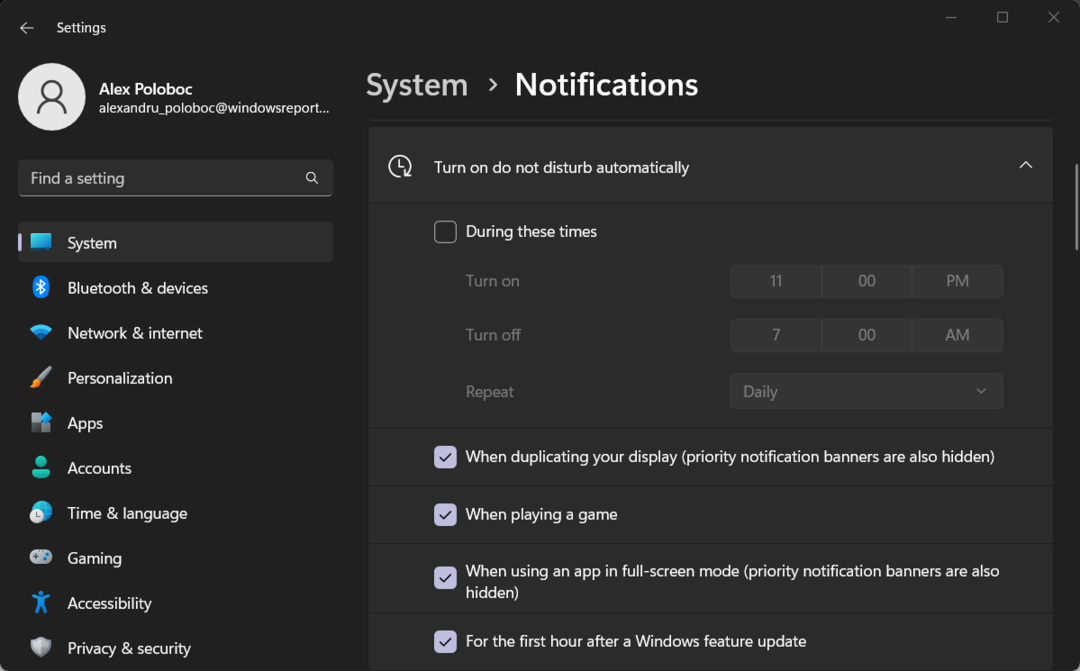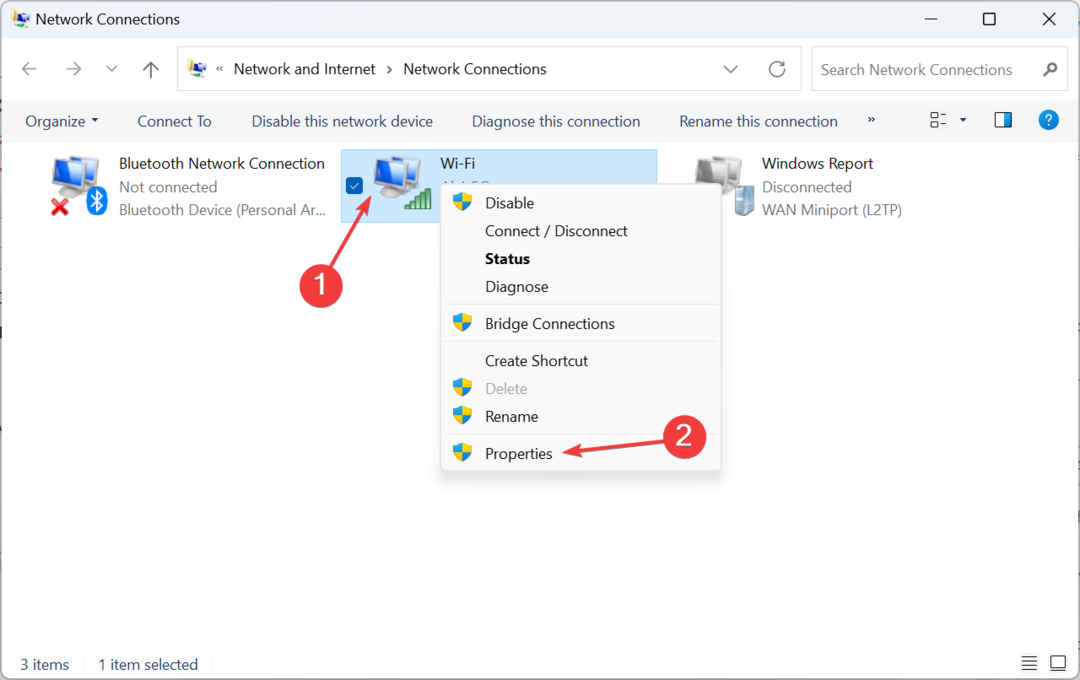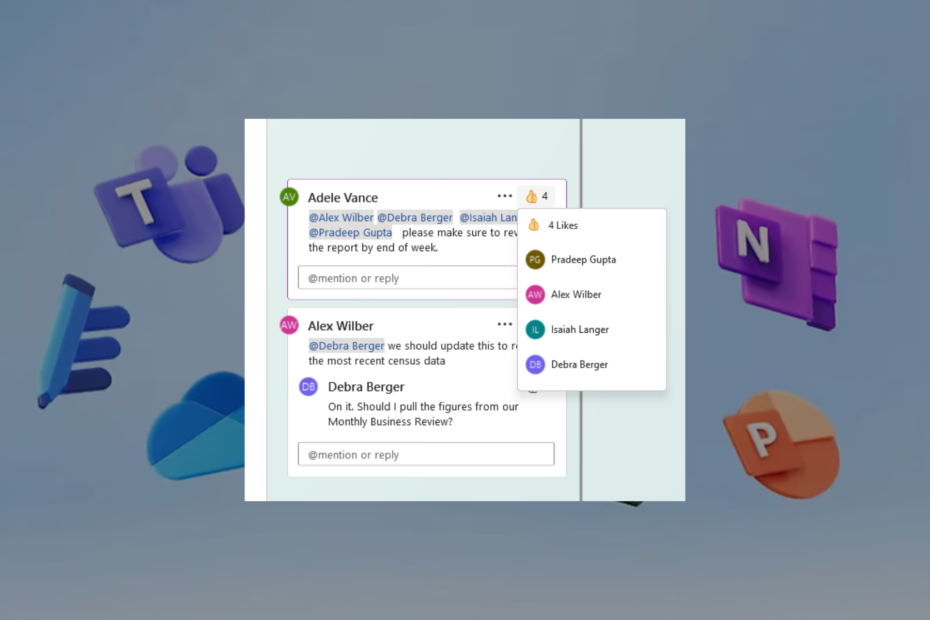- Si descargas el complemento de Microsoft Teams para Outlook, permitirá una excelente integración entre las aplicaciones y te permitirá crear reuniones directamente desde Outlook.
- Descargar el complemento es sencillo y no debería llevar más de unos segundos para la mayoría de los usuarios.
- Algunos usuarios informaron problemas al instalar el complemento, pero eso también se puede solucionar fácilmente.
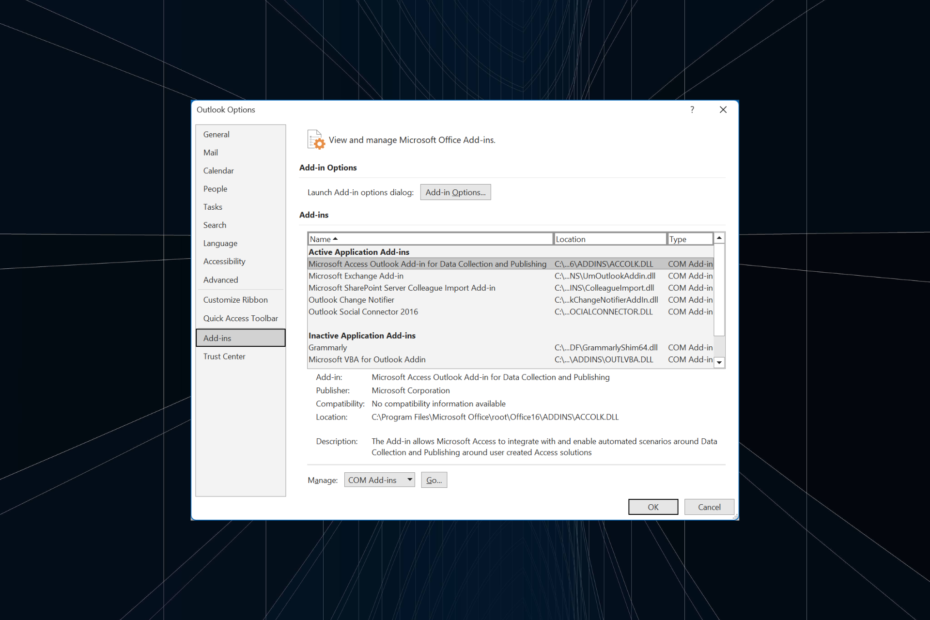
XINSTALAR HACIENDO CLIC EN EL ARCHIVO DE DESCARGA
PATROCINADO
- Descarga e instalación de Fortect en tu PC.
- Abra la herramienta y Comienza a Escanear.
- Haz clic en Reparar y corrige los errores en unos minutos.
- Hasta ahora, 0 lectores han descargado Fortect este mes.
Microsoft Teams es una herramienta excelente si deseas colaborar en línea con tus compañeros de trabajo, y muchos usuarios han estado buscando una forma de descargar el complemento de Teams en Panorama.
Ahora bien, si ya has instalado Microsoft Teams y cuentas con Office 2010, Office 2013 o Office 2016, el complemento de Microsoft Teams para Outlook debería estar descargado. Si no es así, sigue la siguiente sección para descubrir cómo hacerlo.
¿Por qué desapareció Teams de Outlook?
Si falta el complemento de Teams en Outlook, es probable que esté deshabilitado y puedes habilitarlo fácilmente. Además, el usuario debe tener al menos una cuenta de Exchange configurada en Outlook, ya que de lo contrario, el complemento no estaría presente.
Descargar el complemento de Microsoft Teams para Outlook: Sigue estos pasos
Microsoft Teams es una herramienta excelente si deseas colaborar en línea con tus compañeros de trabajo, y muchos usuarios han estado buscando una forma de descargar el complemento de Teams en Panorama.
Ahora bien, si ya has instalado Microsoft Teams y cuentas con Office 2010, Office 2013 o Office 2016, el complemento de Microsoft Teams para Outlook debería estar descargado. Si no es así, sigue la siguiente sección para descubrir cómo hacerlo.

Microsoft Office 365
Con Office 365, obtendrás todas las integraciones de software para colaboración, incluido el complemento de Teams para Outlook.¿Cómo puedo descargar el complemento de Teams para Outlook?
1. Insertar el complemento en Outlook
1. abre panorama en tu dispositivo.
2. haz clic en el botón Inicio.
3. PAGresiona el botón Complementos. Esto abrirá otra ventana con todos los complementos que puedes instalar.

4. haz clic en Todos, luego escribe Equipos de Microsoft en el campo de búsqueda.
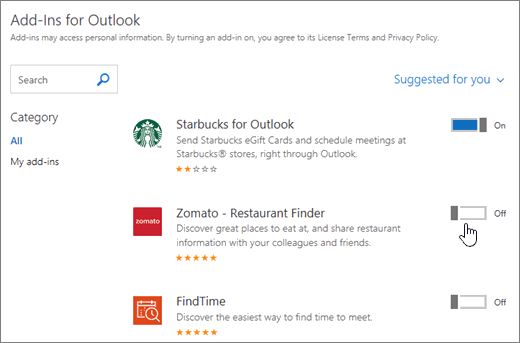
5. AActive el complemento utilizando los controles junto a él. Teams y Outlook ahora deben estar conectados en su dispositivo.
6. PAGAra asegurarte de que has instalado el complemento, ve a archivo y luego haz clic en Administrador de complementos oh Administrar aplicaciones, y verifica si Teams está en la lista.
Si ya has instalado Microsoft Teams y cuentas con Office 2010, Office 2013 o Office 2016, el complemento de Microsoft Teams para Outlook debería estar instalado en tu Outlook. Verás el complemento Reunión de Microsoft Teams en la cinta de opciones del Calendario de Outlook.
Sin embargo, podría estar deshabilitado, pero puedes habilitarlo fácilmente en unos pocos clics a través de la Configuración de complementos en Outlook.
- Microsoft ha bloqueado macros porque la fuente no es de confianza
- 4 Métodos Efectivos: Cómo Verificar los Registros de Pantalla Azul
- Solución: Error al escribir nuevo contenido del valor [Regedit]
- Solución: Error 0x8004010f de Outlook en Windows 10/11
- Descargar Windows 7 KB4474419, KB4490628 y KB4484071
¡Eso es todo! Si el complemento de reunión de Microsoft Teams para Microsoft Office estaba ausente, ahora debería estar disponible. Si aún no aparece el complemento, ejecuta el siguiente comando en Ejecutar, y abrirá la página de solución de problemas dedicada: ms-contact-support://smc/teams-addin-for-outlook-missing
Últimamente, ha habido usuarios que se quejaron de que no pueden descargar archivos en Teams, lo cual también se puede solucionar fácilmente. Además, descubre cómo reparar un perfil corrupto en Outlook y eliminar varios problemas.
Si tienes alguna pregunta, no dudes en dejarla en la sección de comentarios a continuación.